类型:其他
语言:简体中文
更新:2018-09-14 15:28:39
大小:10.9MB
平台:Android
- 最热软件
- 最新软件
-
Kamon复古胶片相机 v2.2.201
-
tiktok官网版 v41.8.302
-
秒玩小游戏 v1.3.3.003
-
抖音国际版 v99.2.104
-
疯狂乐斗 v6.7.6.405
-
Ninki v1.0.006
-
Moo日记 v4.3.507
-
抖音吊瓶请假专用图 无水印版08
-
TikTok v41.8.309
-
潇湘高考 v5.0.610
- 游戏介绍
- 游戏截图
- 专题合集
- 战棋养成游戏专区
- 以校园为主题的游戏合集
- 合成游戏推荐
以校园为主题的游戏合集有着多种校园风格的剧情恋爱模拟游戏,上线轻松解锁各种有趣的校园沙盒,各种互动玩法简单易上手,自由体验不一样的高校生活,玩家可以在这个校园中可以谈恋爱,感兴趣就来下载试试吧。

【基本介绍】
Canon佳能LBP2900 激光打印机驱动3.30版用于佳能LBP2900+激光打印机的驱动程序,打印机驱动程序将应用程序创建的打印数据转换为打印机可以读取的格式,然后将这些数据发送到打印机。LBP2900+的标称参数与LBP2900对比,将平均打印速度由LBP2900的12张/分钟提升至14张/分钟,LBP2900+已然可以支持Windows Vista/Win7等更为先进的系统。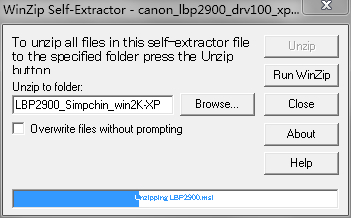
【软件特点】
操作简单打印速度快
支持多种操作系统
【安装教程】

步骤二:选择第三项:

步骤三:选择第二项:

步骤四:定位打印机驱动所在的磁盘位置:

步骤五:点下一步,开始安装驱动。选“仍然继续”

步骤六:安装驱动,稍等几秒:

步骤七:OK,驱动安装完成:

步骤八:开始——设置——打印机和传真,或者在控制面板中找:

步骤九:右键——设为默认打印机——OK

【使用技巧】
佳能LBP2900打印机文件系统卡死,无法打印怎么办?1、首先,暂停计算机的打印服务,方便你对错误的打印文件进行删除。具体操作步骤是:右键“我的电脑”——选择“管理”——服务和应用程序——服务



2、、在服务中找到“Print Spooler”这一栏,点击右键选择“停止”。然后此页面最小化不要关闭,之后还要用到


3、点击“开始”,然后选择“所有程序”,点“附件”,选择“运行”,或者直接键盘快捷键win+R。然后在此输入spool,回车。


4、在出现的界面中,选择“PRINTERS”文件夹,然后将其中的文件全部删除。

5、将刚才打开的计算机服务的页面中,将“Print Spooler”一栏点右键选择“启动”。然后打开打印机状态后点F5刷新,就会发现文件已经清除了


【更新日志】
1、将bug扫地出门进行到底2、有史以来最稳定版本
用户评论
具体评论内容
请输入手机号码

 天天写作 V1.0.9
天天写作 V1.0.9
 本地师傅建材(商家版 V1.0
本地师傅建材(商家版 V1.0
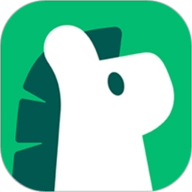 聘达人 V2.4.1
聘达人 V2.4.1
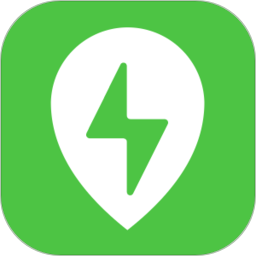 联联充电Pro V3.9.10
联联充电Pro V3.9.10
 证件照精修馆 V1.2.0
证件照精修馆 V1.2.0
 独立费 V1.6.0
独立费 V1.6.0
 测绘师原题库 V1.1.1
测绘师原题库 V1.1.1
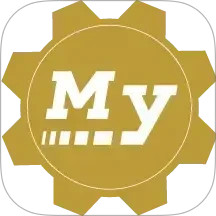 固安捷商城 V1.4.33
固安捷商城 V1.4.33
 北京安贞医院 V87.0.0
北京安贞医院 V87.0.0
 多多看剧 V1.2
多多看剧 V1.2
 青春甘肃 V1.4.0
青春甘肃 V1.4.0
 飞搜侠 V1.0.1
飞搜侠 V1.0.1
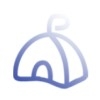 西部落软件库 V1.0.0
西部落软件库 V1.0.0
 悬浮歌词 v1.0.0
悬浮歌词 v1.0.0
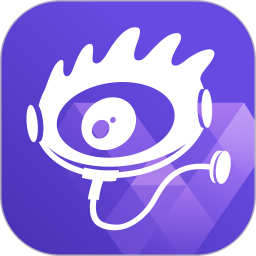 爱问健康 V2.2.9
爱问健康 V2.2.9
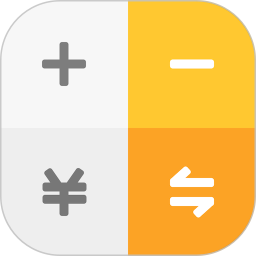 全能计算器 V25.0.3
全能计算器 V25.0.3
 极刻云搜 V1.3
极刻云搜 V1.3
 体重控制管理师考试聚题库 V2.0.7
体重控制管理师考试聚题库 V2.0.7














 波比游戏合并大师 v3.5
波比游戏合并大师 v3.5
 灰烬战线安卓版 v1.0.34
灰烬战线安卓版 v1.0.34
 战歌竞技场最新版 v1.0.1306
战歌竞技场最新版 v1.0.1306
 金铲铲之战最新版 v13.4.4941549
金铲铲之战最新版 v13.4.4941549
 法洛伊幻境 破解版v1.2
法洛伊幻境 破解版v1.2

 校园女神恋爱时光 v1.4
校园女神恋爱时光 v1.4
 校园海王模拟器 v1.0
校园海王模拟器 v1.0
 格斗学院校园恶霸 v0.1.10
格斗学院校园恶霸 v0.1.10
 樱花校园模拟器十八汉化版2023 v1.039.93
樱花校园模拟器十八汉化版2023 v1.039.93
 樱花校园中文版 v1.039.93
樱花校园中文版 v1.039.93
 樱花校园模拟器2023 v1.039.93
樱花校园模拟器2023 v1.039.93

 神奇之地 v1.0
神奇之地 v1.0
 我的发财猫 v1.0.8
我的发财猫 v1.0.8
 文明与合成 v1.11.40891
文明与合成 v1.11.40891
 合成表情包战争 v1.0
合成表情包战争 v1.0
 合成大泡泡 v2.0.1
合成大泡泡 v2.0.1

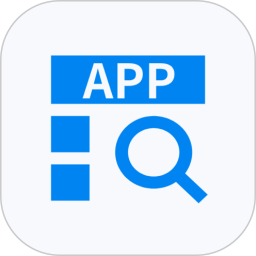 应用分析工具 V2.1.1
应用分析工具 V2.1.1
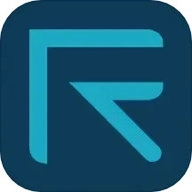 融科睿思 V5.0.2
融科睿思 V5.0.2
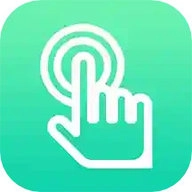 文件解压缩 V4.1.5.6
文件解压缩 V4.1.5.6
 直播小帮手 V1.0.5
直播小帮手 V1.0.5
 迅捷扫描王 V1.1.8
迅捷扫描王 V1.1.8
 儿童宝宝学数学算术 V1.39
儿童宝宝学数学算术 V1.39
 天天下象棋 V1.54
天天下象棋 V1.54
 欢泡视频聊天 V1.2.0
欢泡视频聊天 V1.2.0